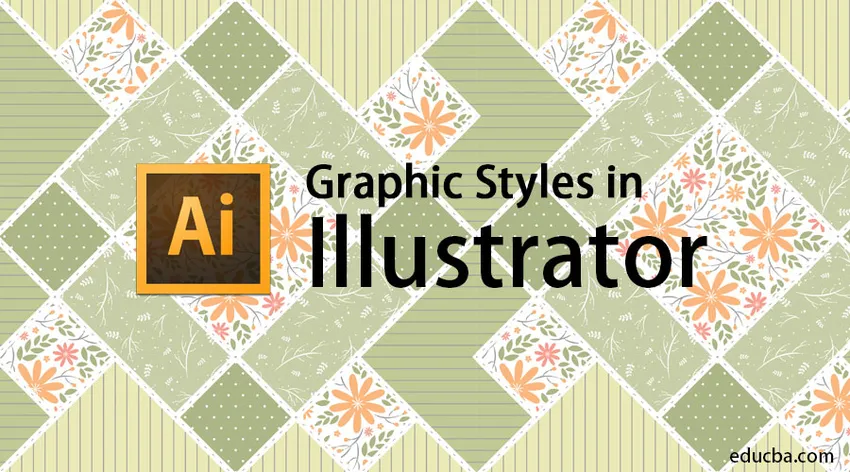
Sissejuhatus graafilistesse stiilidesse Adobe Illustratoris
Adobe Illustratorit peetakse efektide ja redigeerimisstiilide tugevdajaks. Programmi kasutavad laialdaselt enamik toimetajaid ja graafilisi disainereid. Üldiselt kasutavad kõik 2D projektide ja kunstiteostega töötavad disainerid Adobe Illustratorit. See programm on üks omalaadseid vektorgraafikatarkvara, mis on koormatud tugeva tööriistakomplekti ja tohutute funktsioonidega. Disaineriks olemine nõuab soovitud projektide ja väljundite loomiseks palju kannatlikkust ja aega. Selles teemas õpime illustraatori graafiliste stiilide kohta.
Kujundaja otsib alati alternatiivset viisi kunstiteose või kujunduse loomiseks, mis säästaks aega ja annaks ka tõhusaid tulemusi. Adobe Illustrator on täiuslik programm katsetada erinevaid stiile ja alternatiive, mida kasutatakse soovitud tulemuste saamiseks. Üks selline Adobe Illustratori funktsioon on graafiliste stiilide kasutamine programmis. Neid graafilisi stiile saab luua kasutaja ise või on need ka tarkvarasse eelinstalleeritud. Graafiliste stiilide põhikasutus on kasutaja aja kokkuhoid ja palju käsitsi tehtavat tööd saab kokku hoida.
Kui loodud graafilist stiili saab kasutaja kasutada lõpmatu arv kordi mis tahes teksti või objekti jaoks. Graafilised stiilid on omaduste komplekt, mida saab mitu korda uuesti kasutada. Need stiilid aitavad muuta teksti või objekti välimust ja füüsilisi tegureid vaid ühe klõpsuga. Need graafilised stiilid osutuvad kasulikeks ja säästavad kujundaja aega ja rasket tööd.
Kuidas luua graafilist stiili?
Allpool on toodud samm-sammuline protseduur, mis aitab meil Adobe Illustratoris uue graafilise stiili luua.
Avage uus A4-formaadis dokument
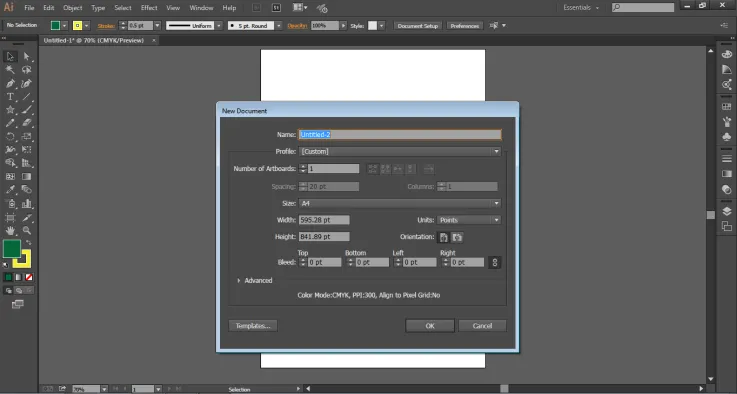
Dialoogiboksi nägemiseks minge Windowsi paneelile ja klõpsake graafilisi stiile.
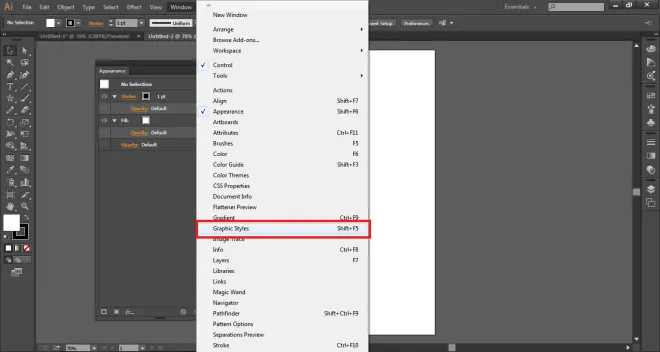
Järgmisena minge Windowsi paneelile ja klõpsake dialoogiboksi nägemiseks Välimus.
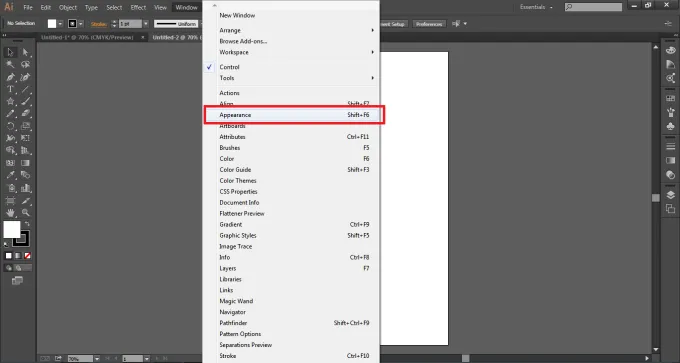
Nüüd, kui loome graafilise stiili, luuakse ja muudetakse stiil välimuse paneelis, samal ajal kui see salvestatakse graafilise stiili paneelil. Nüüd kirjutage tekstiriista kasutades lehele HARIDUS.
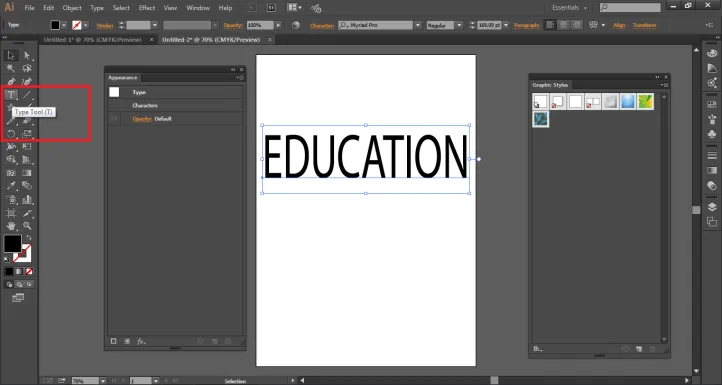
Vaikimisi on teksti täitevärv must. Tehke täitmisvärviks NONE, nagu joonisel näidatud.
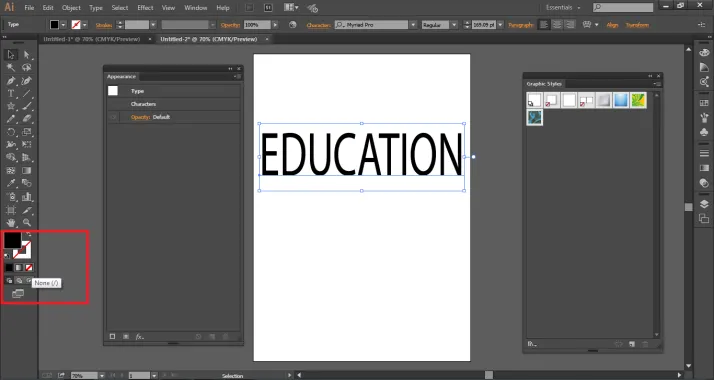
Tulemust näete allpool.
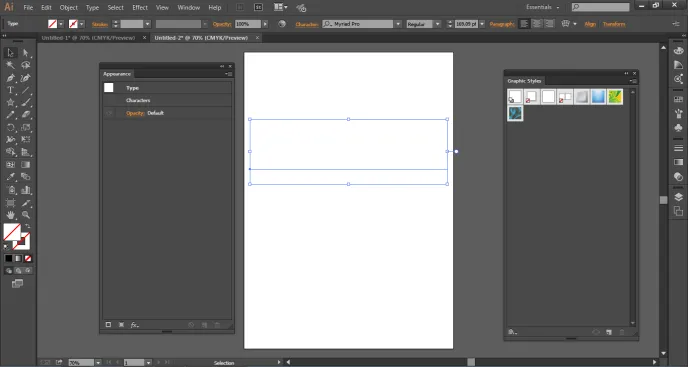
Minge välimuse paneeli ja klõpsake nuppu NEW FILL, nagu joonisel näidatud.
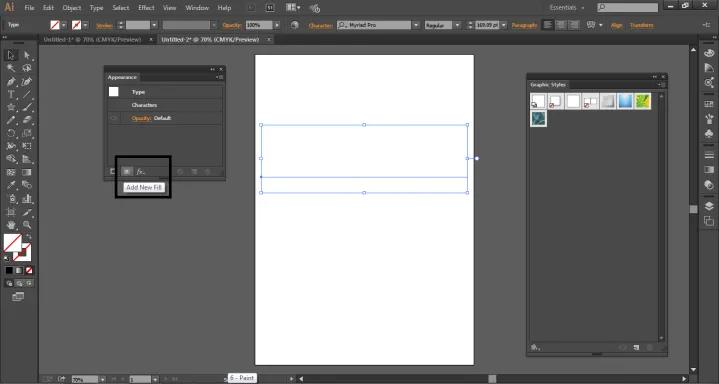
Muutke täidise värv siniseks ja löögi värv kollaseks ning löögi mass 2pt.
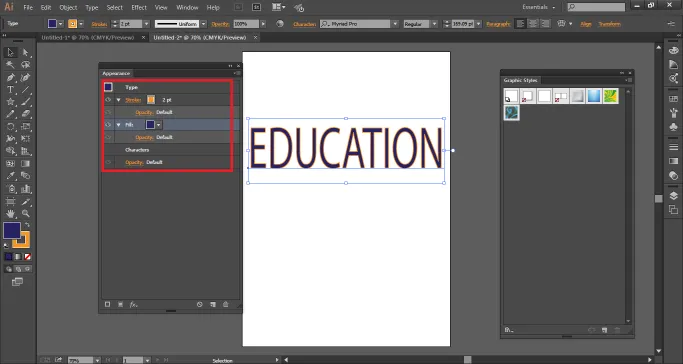
Nüüd, et selle stiili jaoks rohkem efekte lisada, klõpsake välimuse paneelil suvandil UUDISTE EFEKTI lisamine.
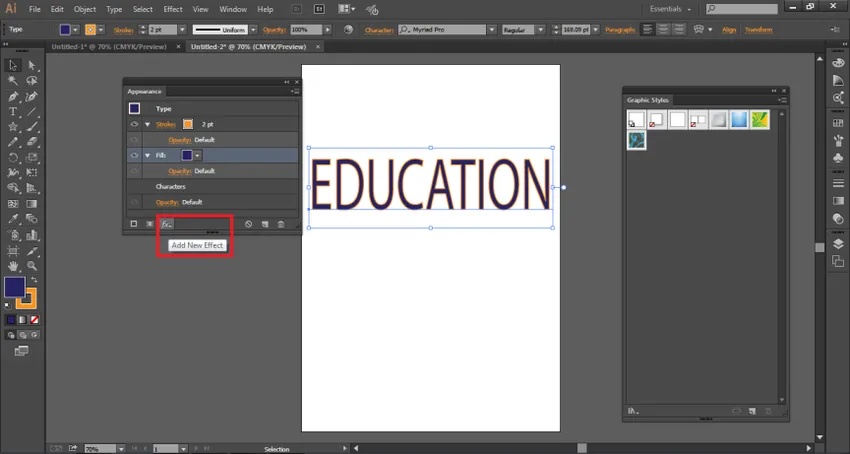
Valige suvandi Distort and Transform variant teisendamine. See suvand loob samast tekstist mitu eksemplari.
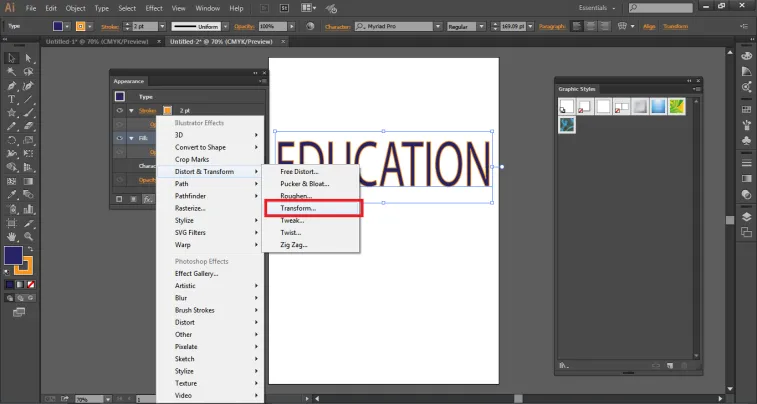
Ilmub dialoogiboks, kus käsku Teisalda saab kirjutada horisontaalselt 0, 5 ja vertikaalselt 0, 5 ning sisestada koopiate arv väärtuseks 10. Klõpsake eelvaatel, nagu näidatud alloleval joonisel.
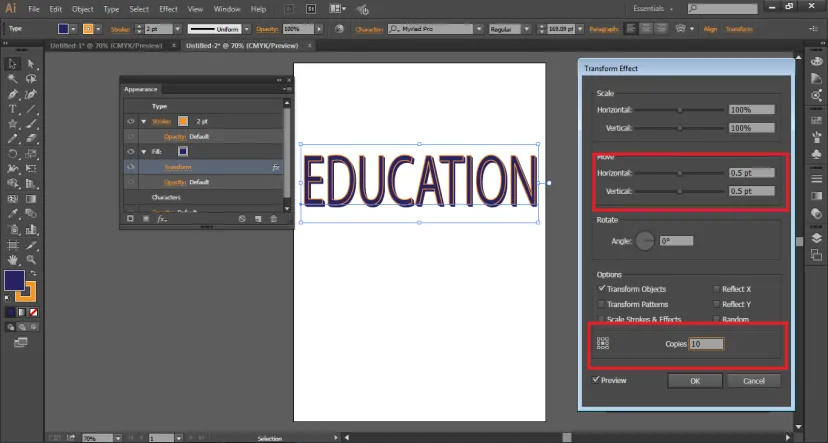
Samamoodi saab teksti lisada mis tahes efekti.
Nüüd saab selle teksti graafiliseks stiiliks muuta, lihtsalt lohistades teksti graafilise stiili paneelile, nagu näidatud joonisel.
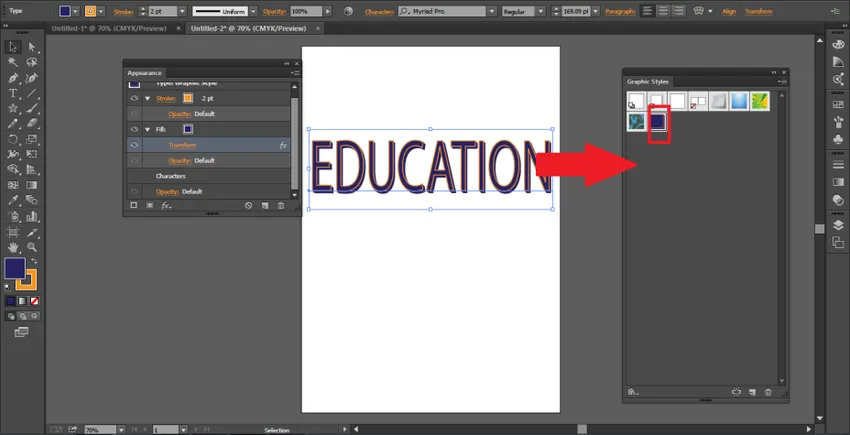
Graafilise stiili kontrollimiseks looge uus tekst ja kustutage vanem. Seekord kirjutage lehel üles HELLO.
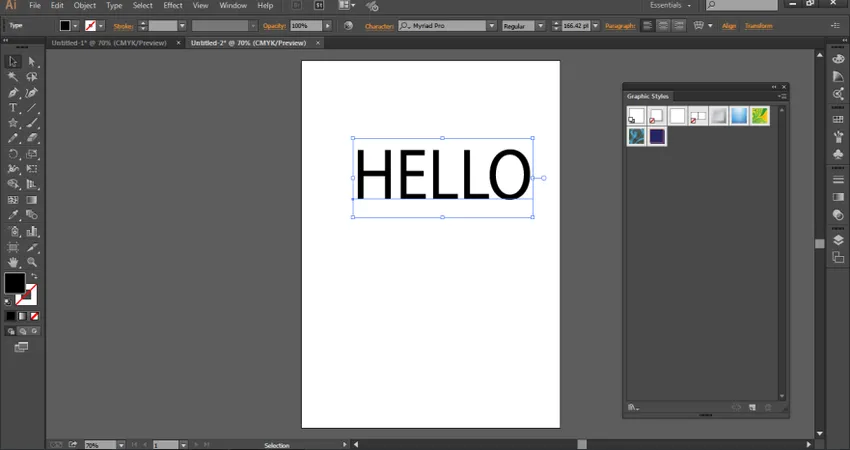
Lohistage menüüst Graafiline stiil sellele tekstile hiljuti loodud stiil. Näete, et teksti HELLO on muudetud täpselt nagu teksti HARIDUS.
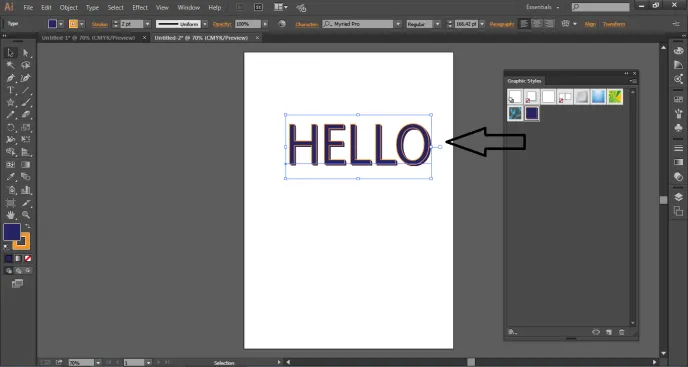
Kui kasutate graafiliste stiilide jaoks ükskõik millist teksti või teksti tüüpi, võite klõpsata menüü Graafiline stiil nurganupul ja valida KASUTA TEKSTI ENNUSTAMISEKS nagu joonisel näidatud.
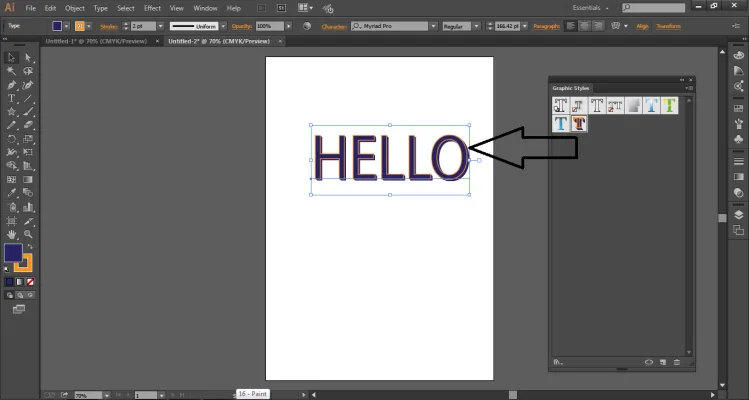
Näide objektile graafilise stiili rakendamiseks
- Looge uus dokument.
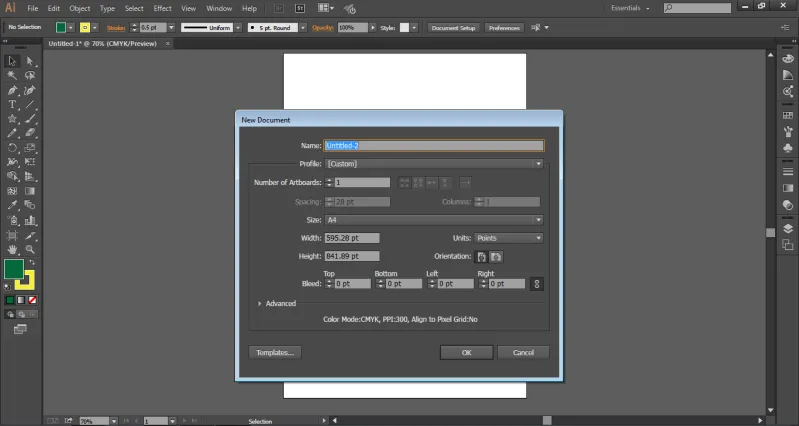
- Looge lehel tärnide tööriista abil täht
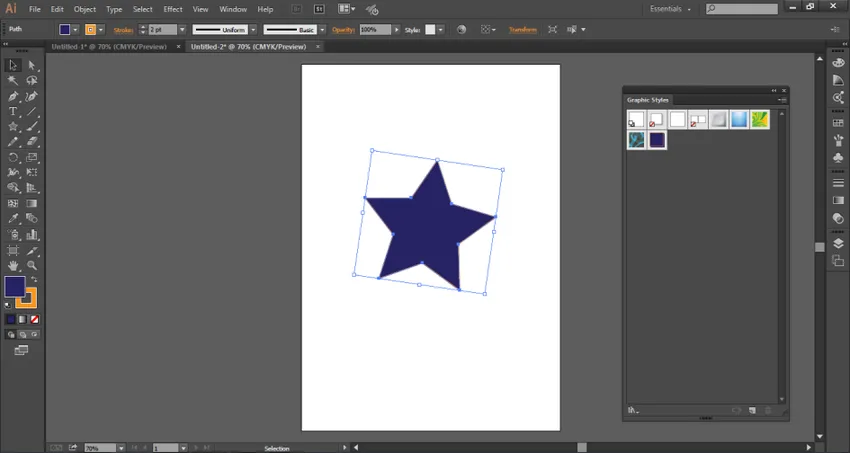
- Klõpsake graafilise stiili paneelil tekstuuridel, nagu näidatud alloleval joonisel.
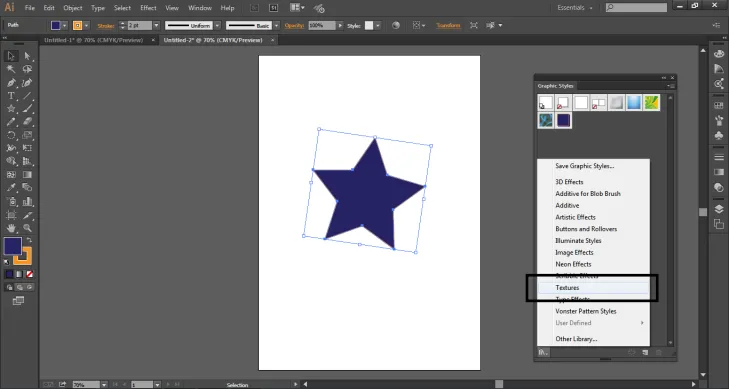
- Kasutage suvalist efekti tähe jaoks, lohistades seda tähe peal. Nagu joonisel näidatud.
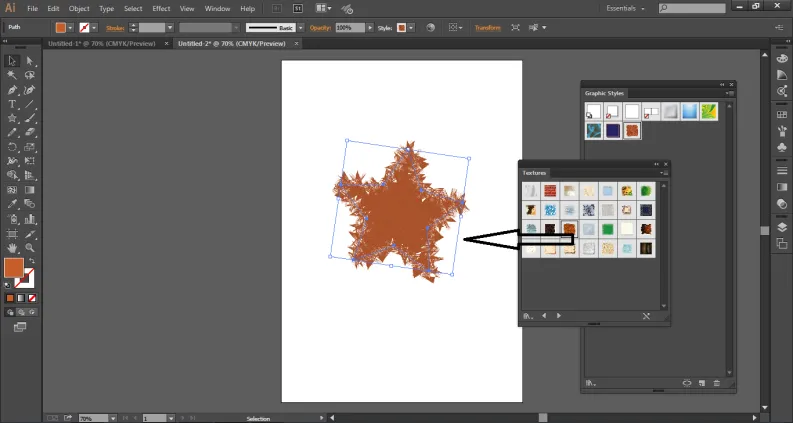
- Täidise värvi, käiku või mõnda muud atribuuti saate igal ajal muuta välimuse paneelil, nagu näidatud joonisel. Valige lihtsalt objekt ja muutke seda.
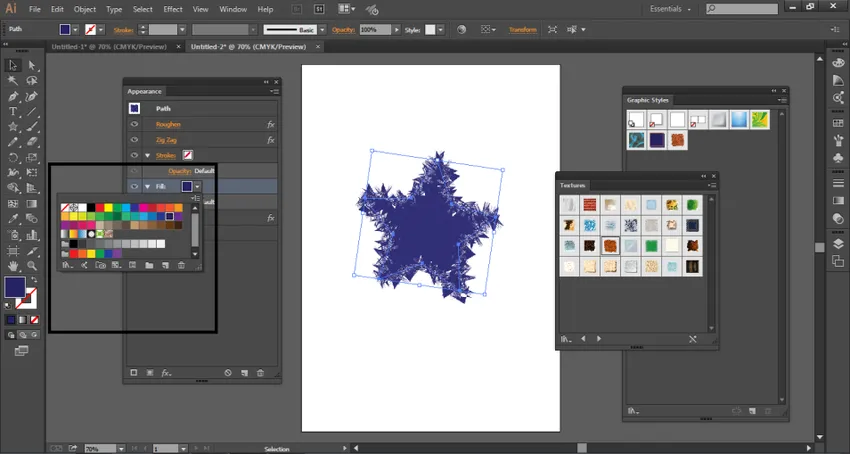
Järeldus
Need on mõned viisid, kuidas kasutaja saab luua graafilise stiili ja rakendada seda ükskõik millisele objektile. Kasutaja saab kustutada ka mis tahes graafilise stiili, nagu ka stiili lisamine. Neid graafilisi stiile saab rakendada ka rühmas või kihis. Kui graafilist stiili rakendatakse ükskõik millisele kihile, on selle kihi objektidel kõigil sama graafiline stiil. Kui aga liigutate objekti sellest kihist välja, ei oma see enam graafilise stiili atribuute ja see jääb oma omast sõltumatuks.
Graafilisi stiile on väga lihtne kasutada ja mõista, muutes ka programmiga töötamise lihtsamaks. Samuti võime importida oma raamatukogud graafilisse stiili ning luua hämmastavaid teoseid ja efekte.
Soovitatavad artiklid
See on illustraatori graafiliste stiilide juhend. Siin arutleme, kuidas luua graafilise stiili abil samm-sammult protseduuri. Lisateabe saamiseks võite vaadata ka järgmist artiklit -
- Mis on liikumisgraafika?
- Mis on digitaalne disain?
- Photoshopi kasutusalad
- 3D-efektid illustraatoris
- 3D-efektid järelmõjudes